|
Распродажа
Соглашение
Молодая команда

Интернет-компания по продаже картриджей awella.ru
Вот уже более 26 лет наша компания успешно занимается продажей расходных материалов для оргтехники, продаем картриджи для копировальных аппаратов (для бизнеса : на Canon, HP, Epson, Brother, Samsung, Kyocera, Xerox, Panasonic, Minolta, Lexmark, OKI, Pantum, Ricoh, Toshiba) и бумаги для офисной техники по всей России, покупаем картриджи.
Мы предоставляем для своих клиентов:
консультации, гарантию, программу бонусов, быструю доставку в том числе и бесплатную доставку до удобной клиентам транспортной компании, более 1250 пунктов выдачи по всей России, выписку счета, экономию, сервис.
|
Работа с факсом на Xerox WorkCentre PE220
Настройка параметров факса
1. Нажимайте на кнопку «Меню» до тех пор, пока в верхней строке дисплея не появится надпись «Настр. факса».
В нижней строке дисплея появится первый доступный пункт меню — «Измен. умолч.».
2. Кнопками прокрутки выберите в нижней строке дисплея необходимый пункт меню и нажмите на кнопку «Ввод».
3. Если выбрать пункт «Измен. умолч.», на дисплее появится пункт «Разрешение». Нажмите на кнопку «Ввод» еще раз.
4. Кнопками прокрутки найдите нужное значение параметра или введите его с цифровой клавиатуры.
5. Для выбора нажмите на кнопку «Ввод». На дисплее появится следующий параметр настройки факса.
6. При необходимости повторите шаги 2—4.
7. Для возврата в режим ожидания нажмите на кнопку «Стоп/сброс».
Доступные параметры факса
|
Параметр
|
Описание
|
|
|
|
|
«Измен. умолч.»
|
Выбор разрешения по умолчанию. «Стандартное»: для документов с обычным размером символов. «Четкое»: для документов, содержащих мелкие символы и тонкие линии или напечатанных на матричном принтере. «Суперчеткое»: для документов, содержащих очень мелкие детали. Значение «Суперчеткое» используется только в случае, когда принимающее устройство также поддерживает это разрешение. «Фото»: для документов, содержащих оттенки серого, и фотографий. «Цвет»: для цветных документов. Отправка цветного факса возможна только в ручном режиме и при условии, что принимающее устройство также поддерживает передачу цветных изображений. В этом режиме передача из памяти невозможна.
|
|
«Звонк. до отв.»
|
Выбор количества звонков (от 1 до 7), после которого устройство отвечает на вызов.
|
|
Параметр
|
Описание
|
|
«Измен. яркость»
|
Можно указать режим контрастности по умолчанию, чтобы отправляемые факсы были более светлыми или темными. «Светлее»: для темных изображений. «Стандартное»: для обычных документов, напечатанных на машинке или принтере. «Темнее»: для светлых изображений и документов с карандашными пометками.
|
|
«Интервал дозв.»
|
Устройство может автоматически перезванивать на номер удаленного факса, если линия занята. Можно указать промежуток между звонками от 1 до 15 минут.
|
|
«Дозвоны»
|
Выбор количества попыток дозвона (от 0 до 13).
|
|
«Подтв. сообщ.»
|
Печать отчета о том, была ли передача успешной, сколько страниц документа было отправлено и т. д. Возможные значения этого параметра: «Вкл», «Вык» и «Ошибка». Если установлено последнее значение, то отчет будет напечатан, только если при передаче возникла ошибка.
|
|
«Образ страницы»
|
Для того чтобы сохранить конфиденциальность информации, можно не добавлять изображение первой страницы факса в отчет о передаче. Параметр может принимать значения «Вкл» или «Вык».
|
|
«Автоотчет»
|
Подробный отчет о последних 50 операциях факса, включая дату и время каждой из них. Параметр может принимать значения «Вкл» или «Вык».
|
|
«Автоуменьшение»
|
При получении документа большего размера, чем бумага в лотке, устройство может уменьшить размер документа в соответствии с размером бумаги. Для того чтобы размер страницы входящего документа уменьшался автоматически, выберите значение «Вкл». Если для этого параметра задано значение «Вык», устройство не сможет уменьшать размер страницы входящего документа. Документ будет разбит на несколько страниц и напечатан с сохранением исходного размера.
|
|
«Обрезать изоб.»
|
При получении документа большего размера, чем бумага в лотке, устройство может обрезать документ по размеру страницы. Если текст документа заходит за поля, документ будет напечатан в исходном размере, но на нескольких листах. Если текст документа выходит за поля и включена функция «Автоуменьшение», устройство уменьшит размер документа в соответствии с размером бумаги, не обрезая документ. Если функция «Автоуменьшение» отключена или не работает, текст, выходящий за поля, напечатан не будет. Размер полей может быть от 0 до 30 мм.
|
|
Параметр
|
Описание
|
|
«Код приема»
|
Эта функция позволяет принять входящий факс с дополнительного телефона, подключенного к гнезду разъема EXT. на задней панели МФУ Xerox. Если, подняв трубку на дополнительном телефоне, вы услышите сигналы факса, наберите код приема. По умолчанию установлен код приема *9*. Можно выбрать любую цифру от 0 до 9.
|
|
«Режим DRPD»
|
Можно принимать звонки с помощью функции автоматического распознавания условного звонка (DRPD), позволяющей работать с несколькими телефонными номерами на одной телефонной линии. С помощью этого меню можно настроить устройство на распознавание условных сигналов вызова.
|
|
«Режим приема»
|
Выбор режима приема факса по умолчанию. В режиме «Телефон» можно принять факс, подняв трубку на дополнительном телефоне и набрав код удаленного приема . Можно также нажать на кнопку «Набор вручную» (вы услышите звуковой сигнал удаленного факса), а затем на кнопку «Пуск» на панели управления. В режиме «Факс» устройство принимает входящий звонок и автоматически переходит в режим приема факса. В режиме «Ав/факс» входящий звонок принимает автоответчик, и звонящий может оставить сообщение. Если устройство обнаружит сигнал отправляющего факса на телефонной линии, оно автоматически перейдет в режим «Факс». В режиме DRPD можно принять звонок, используя функцию автоматического распознавания условного звонка (DRPD). Эта функция доступна только после установки режима DRPD.
|
Отправка факса
Отправляемый по факсу документ можно загрузить в автоподатчик или поместить на стекло экспонирования. В автоподатчик можно загрузить до 30 листов бумаги плотностью 75 г/м2. На стекло экспонирования можно поместить только один лист.
Отправка документа с помощью автоподатчика
1. Загрузите документы в автоподатчик лицевой стороной вверх. Можно загрузить до 30 листов одновременно.
Нижний конец стопки должен совпадать с отметкой размера бумаги или других на лотке документов.
2. Отрегулируйте направляющие в автоподатчике по размеру документа.
Пыль на стекле автоподатчика может стать причиной черных полос на копиях. Содержите стекло автоподатчика в чистоте, пользуясь рекомендуемыми средствами.
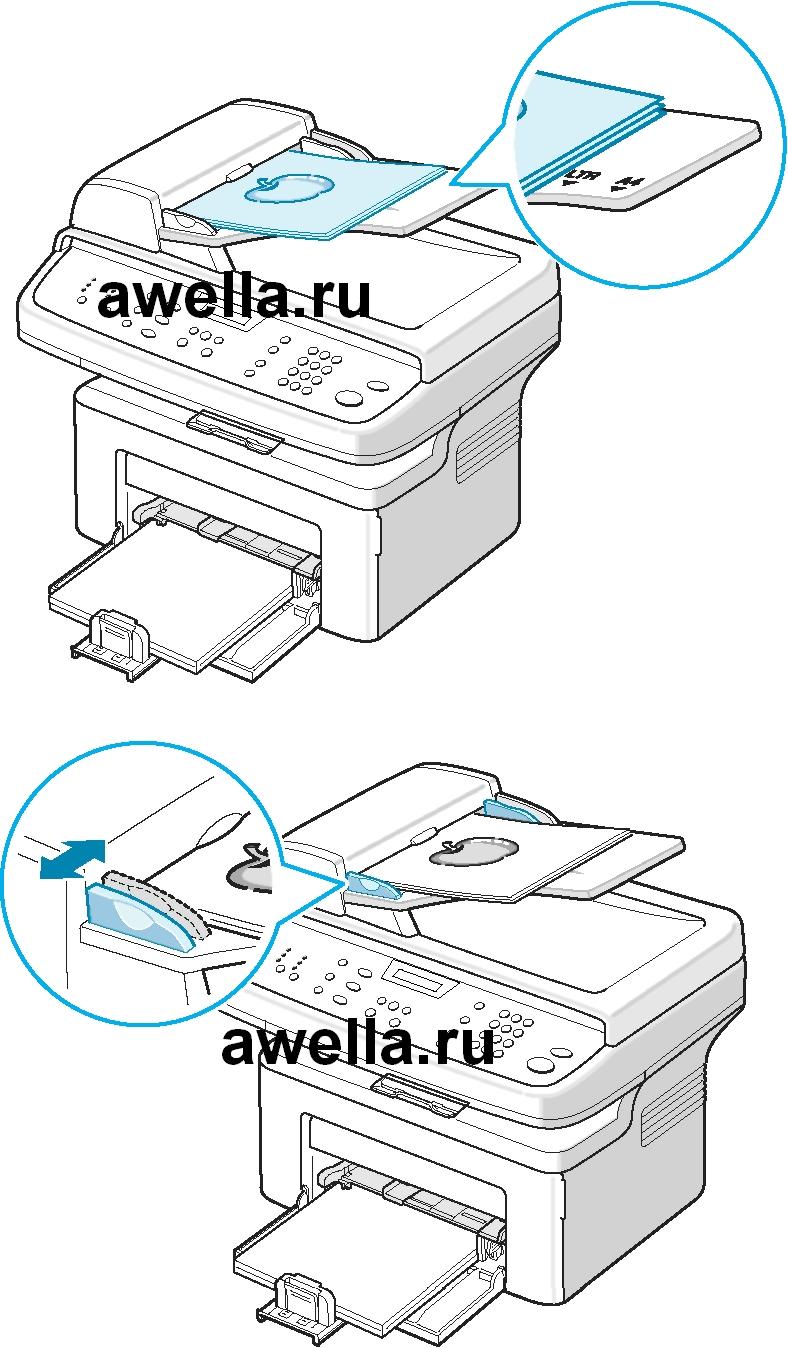
Отправка документа с помощью стекла экспонирования
1. Откройте крышку стекла экспонирования.
2. Поместите документ на стекло экспонирования лицевой стороной вниз и совместите его с метками в левом верхнем углу стекла.
В автоподатчике не должно быть документов. В первую очередь сканируются документы в автоподатчике, а не на стекле экспонирования.
3. Закройте крышку стекла экспонирования.
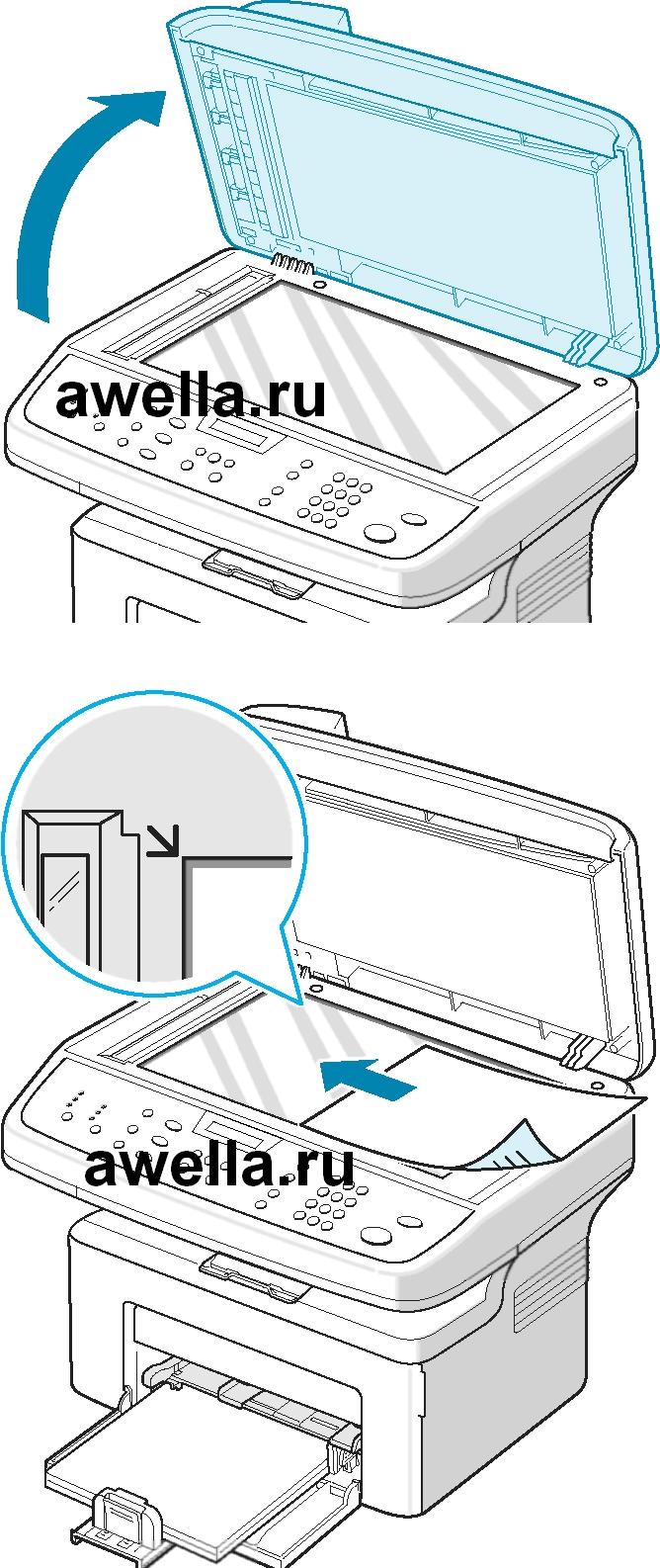
Настройка разрешения документа
Значения параметров, заданные по умолчанию, предназначены для работы с обычными текстовыми документами.
При отправке документов низкого качества или документов с фотографиями можно отрегулировать разрешение и повысить качество факса.
1. Нажмите на кнопку «Разрешение» на панели управления.
2. Кнопкой «Разрешение» или кнопками прокрутки можно выбрать одно из значений: «Стандартное», «Четкое», «Суперчеткое», «Фото» или «Цвет».
3. Когда на дисплее появится название нужного режима, нажмите на кнопку «Ввод», чтобы подтвердить выбор.
Автоматическая отправка факса
1. Загрузите документы в автоподатчик лицевой стороной вверх или расположите документ на стекле экспонирования лицевой стороной вниз.
2. Нажмите на кнопку «Факс».
3. Установите нужное разрешение документа.
4. Введите номер принимающего факса с цифровой клавиатуры.
При наличии назначенной кнопки быстрого набора нажмите на нее и удерживайте.
5. Нажмите на кнопку «Пуск».
6. Если документ помещен на стекло экспонирования, после сканирования страницы в верхней строке дисплея появляется запрос «Другая страница?». Если нужно отсканировать другую страницу, поместите ее на стекло экспонирования, убрав предыдущую. Кнопками прокрутки выберите значение «Да» и нажмите на кнопку «Ввод». При необходимости повторите эти действия.
После сканирования всех страниц выберите значение «Нет» кнопками прокрутки. Когда на дисплее появится сообщение «Другая страница?», нажмите на кнопку «Ввод».
7. После набора номера начнется пересылка факса, когда принимающее устройство будет готово.
Если нужно прекратить выполнение задания, нажмите на кнопку «Стоп/сброс» в любой момент при пересылке факса.
Отправка факса вручную
1. Загрузите документы в автоподатчик лицевой стороной вверх или расположите документ на стекле экспонирования лицевой стороной вниз.
2. Нажмите на кнопку «Факс».
3. Установите нужное разрешение документа.
4. Нажмите на кнопку «Набор вручную». Дождитесь сигнала.
5. Введите номер принимающего факса с цифровой клавиатуры.
При наличии назначенной кнопки быстрого набора нажмите на нее и удерживайте.
6. Услышав высокотональный звуковой сигнал от принимающего факса, нажмите на кнопку «Пуск».
Если нужно прекратить выполнение задания, нажмите на кнопку «Стоп/сброс» в любой момент отправки факса.
<<<назад
далее>>>
|
Мы используем файлы cookie
Это помогает нам анализировать трафик и делать сайт удобнее для вас. Продолжая просмотр, вы соглашаетесь с нашей правовой информацией.
 |